グループポリシーでは、デフォルトで管理用テンプレートがかなり多く、組み込まれています。管理用テンプレートとは、グループポリシーで使用する設定項目を定義しているテンプレートです。
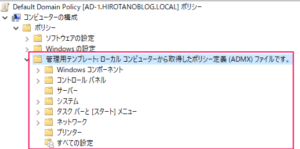
ただし、デフォルトでは制御できない設定もあり、管理用テンプレートを追加することができます。
また、Google Chromeなど、サードパーティ アプリケーションの多くも、デフォルトでは利用できません。
この記事では、Chromeの管理用テンプレートの追加手順とグループポリシー設定を確認していきます。
グループポリシーの概要は、下記記事を参考にしてください。

【Active Directory】グループポリシーの構成・適用・更新
ローカルグループポリシーは、個々のコンピュータ(OS)に対して、コンピューターやユーザの構成のポリシーを適用する設定でした。 ただし、管理者による集中管理ができず、個々のコンピューターで個別に設定を適用する必要がありました。 ローカルグルー...
>> 参考記事 : グループポリシーの適用規則(サイト・ドメイン・OU)
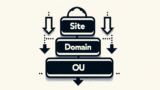
【Active Directory】グループポリシーの適用順ルール(サイト・ドメイン・OU)
Active Directoryのグループポリシー(GPO)は、3つ(サイト、ドメイン、OU)の適用場所(リンク)があります。 複数のGPOがリンク先で競合する場合などを想定し、これらには適用の順番があります。 適用順は下記のとおりです。 ...
管理用テンプレートの保存場所(ローカル)
デフォルトの管理用テンプレートは、C:\Windows\PolicyDefinitions に保存されています。
テンプレートファイルの拡張子は.admxです。
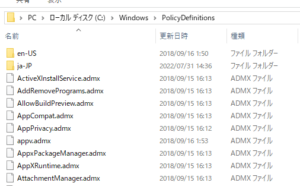
ADMXファイルはどの言語でも使用できるファイルです。それに加え、言語に依存するファイルは、言語フォルダ(上記であれば、en-USやja-JP)内に拡張子.admlであるADMLファイルとして保存します。
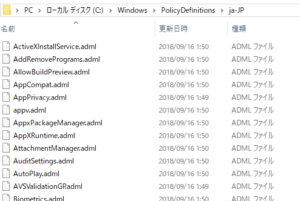
管理用テンプレートの追加
Chrome管理用テンプレートのダウンロード
Chromeの管理用テンプレートは 下記よりダウンロードできます。
管理対象パソコンに Chrome ブラウザのポリシーを設定する - Chrome Enterprise and Education ヘルプ
管理対象の Chrome ブラウザ(Windows 版、Mac 版、Linux 版)が対象です。 このページは、オンプレミス ツールを使用して、企業が管理するパソコンに Ch
予め、ドメインコントローラ上にテンプレートをダウンロードしておきます。
Chrome管理用テンプレートの追加
テンプレートは、下記3つのフォルダ(chromeos、common、windows)で構成されており、windows >> admx へ移動すると、管理用テンプレートであるadmxファイルが保存されています。
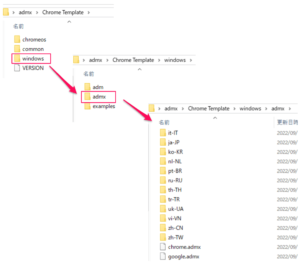
Chromeの管理用テンプレートを追加します。
まず、ADMXファイル(chrome.admxとgoogle.admx)を C:\Windows\PolicyDefinitions へコピーします。
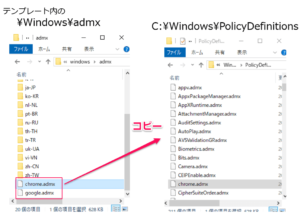
次にja-JP配下のADMLファイル(chrome.admlとgoogle.adml)をC:\Windows\PolicyDefinitions\ja-JPへコピーします。
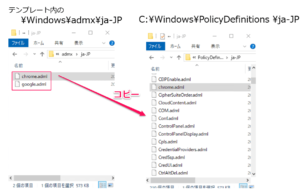
グループポリシー管理エディタを起動してみると、Chromeの管理用テンプレートが追加されています。
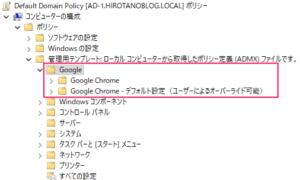
Chromeの様々な設定をグループポリシーにて適用することができます。
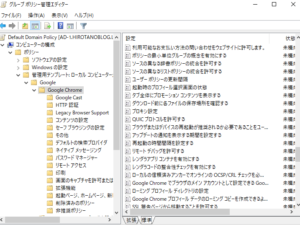
Chromeのグループポリシー設定例(パスワード保存の無効化)
デフォルトでは、Chrome内にサイトのパスワードを保存して、次回接続時に使用することができます。これをグループポリシーにて無効化してみます。
ドメイン参加しているWindows10のPCにChromeをインストールし、「パスワードを保存できるようにする」が有効であることを予め確認しておきます
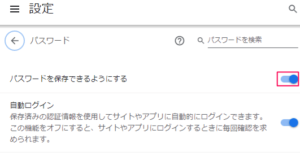
今回はテスト的に、Default Domain Policy を変更します。
グループポリシー管理エディタより、「コンピューターの構成」>>「ポリシー」>>「管理テンプレート」>>「Google」>>「Google Chrome」>>「パスワードマネージャー」より、「パスワードマネージャーへのパスワード保存を有効にする」をクリックします。
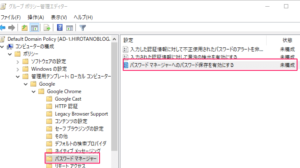
無効 にチェックを入れ、適用>>OKをクリックします。
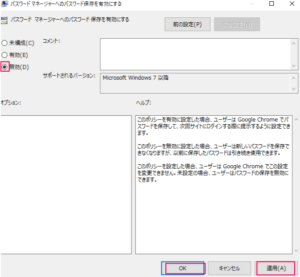
状態が無効であることを確認します。

PC側でgpupdateによりポリシーを更新後、Chromeを確認すると、「パスワードを保存できるようにする」が無効化されています。
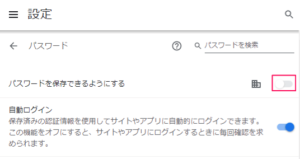
マークにカーソルを当てると、「この設定は管理者によって管理されています」と表示されます。
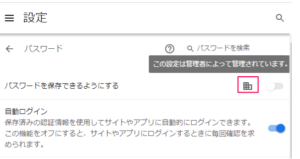

コメント